Dành cho người chuyển từ điện thoại tính năng sang smartphones, mọi thứ có thể trông khác nhau đáng kể. Mặc dù smartphones aren lồng phức tạp để sử dụng, họ có vẻ như vậy cho người mới. Để làm dịu quá trình sử dụng điện thoại thông minh, Samsung cung cấp một tính năng hữu ích trong điện thoại của họ được gọi là chế độ Easy.
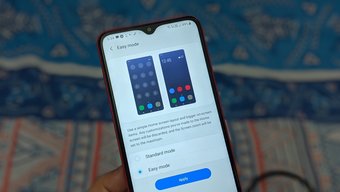
Trước đó, điện thoại đơn giản theo cách mà một người không am hiểu về công nghệ có thể sử dụng chúng một cách dễ dàng. Giao diện người dùng được thiết kế bằng cách ghi nhớ cuộc gọi và nhắn tin. Với sự ra đời của smartphones, mọi thứ trở nên phức tạp.
May mắn thay, các nhà sản xuất như Samsung làm cho nó dễ sử dụng smartphones với các tính năng như chế độ Easy. Nhưng chế độ dễ dàng là gì và nó mang lại lợi ích gì cho người dùng? Tìm hiểu tất cả các câu trả lời trong bài đăng này, nơi bạn cũng sẽ biết cách bật hoặc tắt nó.
Chế độ dễ dàng trên điện thoại Samsung là gì
Như tên cho thấy, chế độ Easy đơn giản hóa giao diện người dùng của điện thoại thông minh của bạn. Đó là launcher Samsung, dành cho người già hoặc người có thị lực kém. Chế độ dễ dàng thay thế giao diện Samsung Launcher hiện tại của bạn bằng phiên bản đơn giản hơn.
Điều gì xảy ra khi Chế độ dễ dàng được kích hoạt
Khi chế độ Easy được bật, thay đổi đầu tiên bạn sẽ nhận thấy là nó sẽ tăng kích thước phông chữ và biểu tượng trên điện thoại của bạn. Bao gồm kích thước cho cài đặt, bảng thông báo, các mục trên màn hình chính, ngăn kéo ứng dụng, các ứng dụng được hỗ trợ như Danh bạ, Tin nhắn, v.v. Độ phân giải của màn hình được phóng to ở chế độ này, khiến mọi thứ có vẻ lớn hơn.
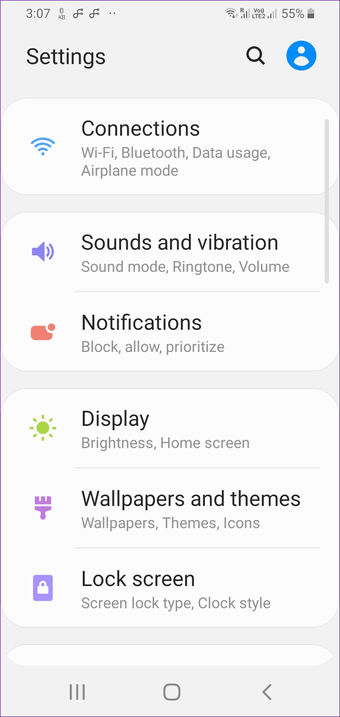
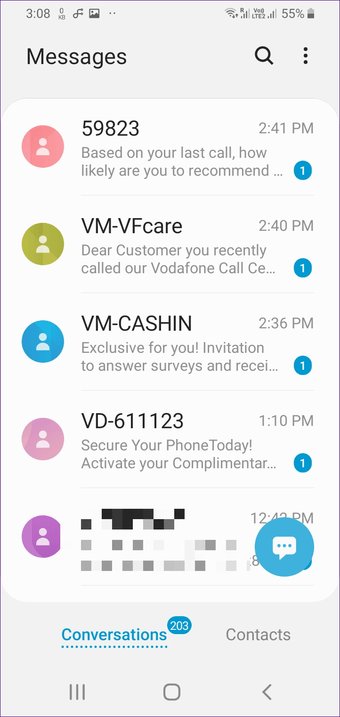
Thứ hai, khi bạn nhấn nút home, bạn sẽ thấy một màn hình chính khác. Đó là vì nó thay thế màn hình chính tiêu chuẩn bằng một phiên bản sửa đổi và đơn giản hơn chứa ba ứng dụng trong mỗi hàng.
Theo mặc định, bạn nhận được ba trang trên màn hình chính. Cái đầu tiên chứa hai widget: widget thời tiết và tìm kiếm Google. Bên dưới đó, bạn sẽ tìm thấy sáu biểu tượng thiết yếu – Điện thoại, Tin nhắn, Thư viện, Máy ảnh, Internet và tất cả các biểu tượng ứng dụng.
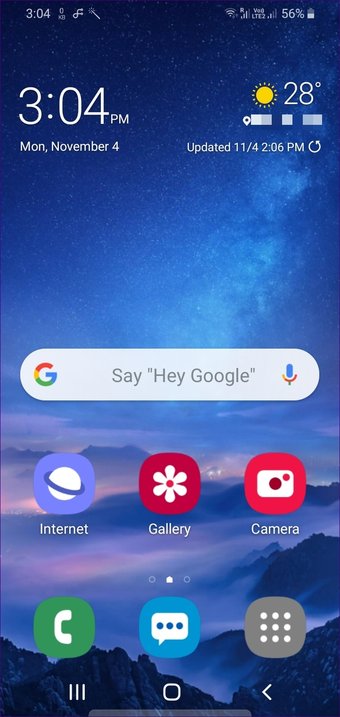
Trang bên trái có thể truy cập bằng cách vuốt sang phải cung cấp các phím tắt liên hệ. Nếu bạn chú ý kỹ, hình ảnh liên lạc của số liên lạc lớn hơn tên. Hình ảnh liên lạc được tô sáng bởi vì nó dễ dàng xác định danh bạ chỉ bằng cách nhìn vào ảnh của họ.
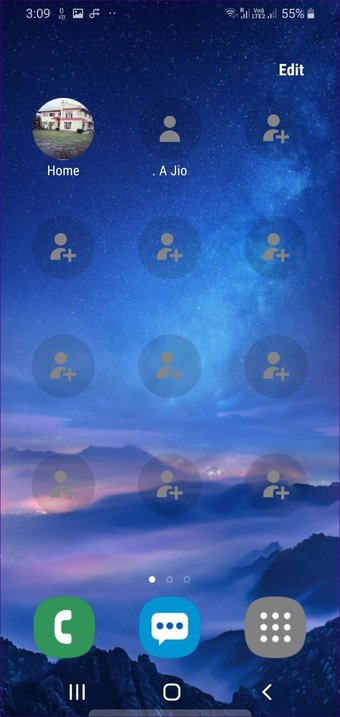
Bạn thậm chí có thể tạo danh bạ từ màn hình này, một lần nữa đơn giản hóa quá trình thêm danh bạ trên smartphones. Đối với điều đó, chạm vào biểu tượng liên lạc trống và sau đó chọn Tạo tùy chọn liên lạc.
Màn hình ngoài cùng bên phải cung cấp các ứng dụng như Cài đặt, Kính lúp và Cửa hàng Play.
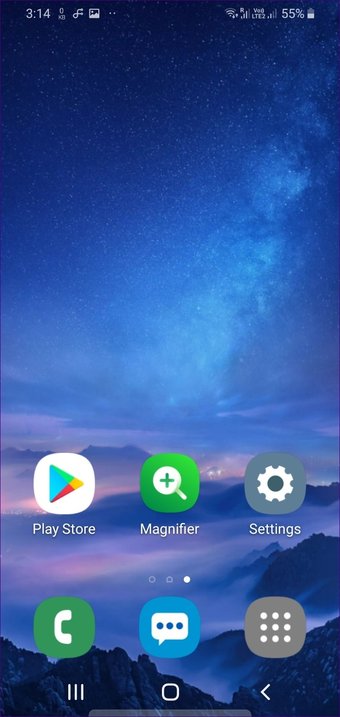
Điều gì không thay đổi khi bạn Switch Chế độ dễ dàng
Hoạt động cơ bản của tất cả các tính năng và ứng dụng vẫn giữ nguyên trong chế độ Easy. Đó là, bạn nhận được thông báo, cuộc gọi, khả năng đa nhiệm và các tính năng tương tự của điện thoại.
Chế độ đơn giản không có nghĩa là bạn không thể thêm các tiện ích hoặc ứng dụng mới trên màn hình chính. Bạn có thể thêm chúng vào màn hình chính giống như bạn đã làm ở chế độ tiêu chuẩn. Bạn thậm chí có thể tăng các trang bằng cách thêm một trang mới. Điều duy nhất thay đổi trong chế độ này là kích thước phông chữ và bố cục màn hình chính.
Bạn có mất dữ liệu hoặc cài đặt khi chuyển sang chế độ dễ không
Không. Không có dữ liệu hoặc cài đặt nào của bạn sẽ bị xóa khi bạn chuyển sang chế độ Easy. Ngoài ra, không có gì bị vô hiệu hóa trong chế độ Easy.
Điều gì xảy ra với chế độ tiêu chuẩn hiện có
Chuyển sang chế độ Easy sẽ không xóa bố cục màn hình chính của bạn ở chế độ tiêu chuẩn. Nó vẫn như nó là. Khi bạn chuyển về chế độ tiêu chuẩn, bạn sẽ chỉ được chào đón bằng màn hình chính cũ. Vì vậy, don lo lo về việc chuyển đổi giữa chế độ dễ và tiêu chuẩn.
Cách truy cập các ứng dụng khác trong Chế độ dễ dàng
Trong trường hợp bạn đang tự hỏi điều gì đã xảy ra với các ứng dụng khác trên điện thoại của mình, thì chúng có mặt trong ngăn kéo ứng dụng. Để truy cập chúng, hãy nhấn vào biểu tượng tất cả các ứng dụng (biểu tượng có chín chấm) hiện ở phía dưới.
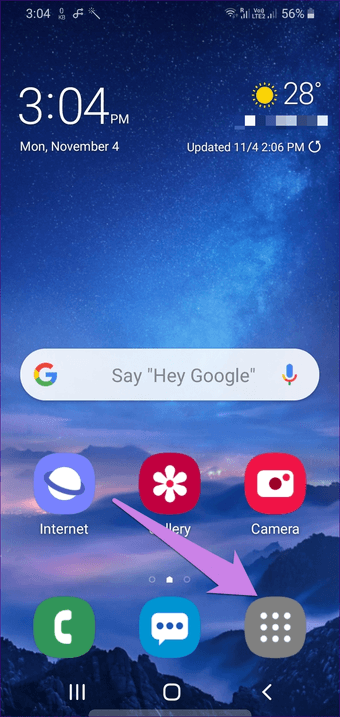
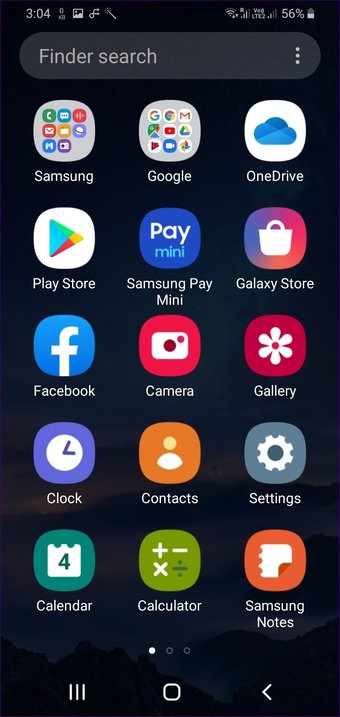
Thiết bị nào hỗ trợ Chế độ dễ dàng
Chế độ dễ dàng là một tính năng của điện thoại Samsung. Vì vậy, tất cả điện thoại Samsung – hàng đầu (Note và S series), các thiết bị tầm trung và ngân sách cung cấp tính năng này. Nó thậm chí còn hỗ trợ giao diện người dùng Samsung One.
Cách bật hoặc tắt chế độ dễ dàng
Để bật hoặc tắt chế độ Easy, hãy làm theo các bước sau:
Bươc 1: Mở Cài đặt trên điện thoại của bạn và đi đến Hiển thị.
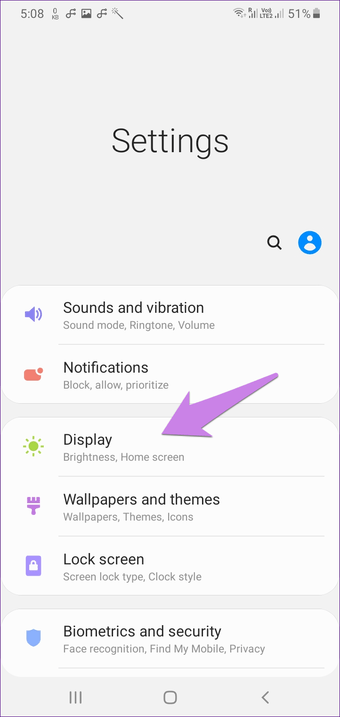
Bươc 2: Chạm vào Chế độ dễ dàng.
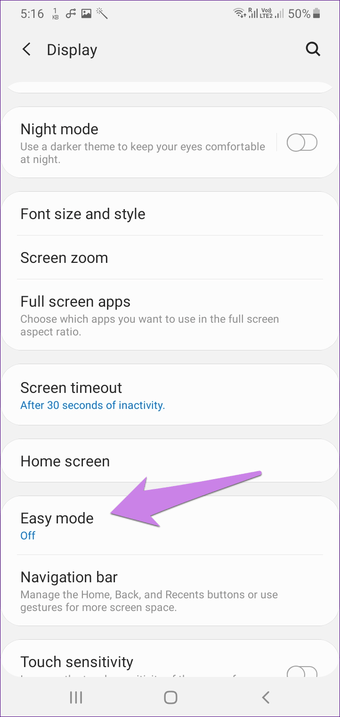
Bươc 3: Chọn Chế độ đơn giản trên màn hình tiếp theo và nhấn vào Áp dụng. Nhấn nút home để xem các thay đổi.
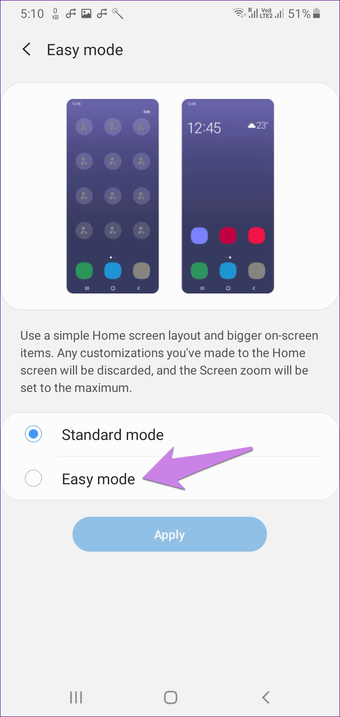
Trong trường hợp bạn muốn tắt nó, hãy lặp lại các bước 1-3. Chọn Chế độ tiêu chuẩn và nhấn Áp dụng.
Khi nào nên sử dụng Chế độ dễ dàng
Nếu bạn là người dùng điện thoại thông minh chuyên nghiệp, chế độ Easy sẽ cảm thấy thất vọng. Điều đó bởi vì nó không dành cho bạn. Chế độ dễ dàng nhắm vào cha mẹ hoặc ông bà lớn tuổi, người quen thuộc với công nghệ, đặc biệt là những người có vấn đề về thị lực, những người cần các biểu tượng và văn bản lớn.
Đối với những người dùng như vậy, chế độ Easy sẽ có cảm giác như một phước lành vì nó không bị lộn xộn và cung cấp các tính năng cần thiết trên màn hình chính. Vì vậy, nếu bạn đang nghĩ đến việc tặng một chiếc điện thoại thông minh cho cha mẹ mà đã giành được sự nhầm lẫn của họ, điện thoại Samsung sẽ là một lựa chọn tốt.
Tiếp theo: Easy Mode không thay đổi kích thước bàn phím. Nếu bạn đang tìm kiếm bàn phím có nút lớn, hãy kiểm tra bộ sưu tập giám tuyển của chúng tôi.
